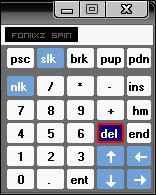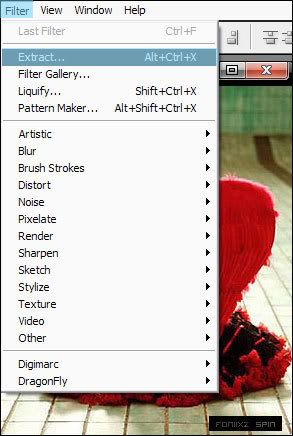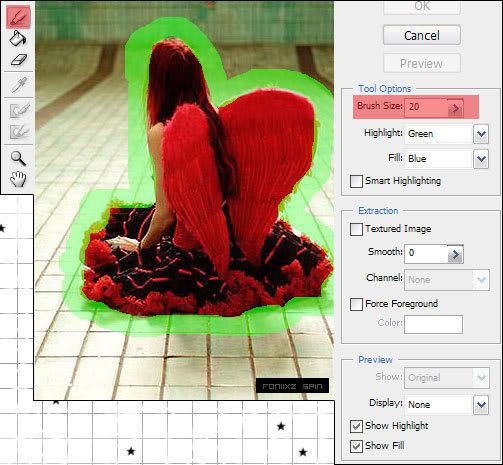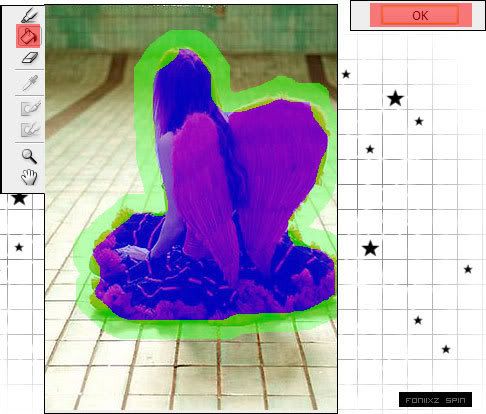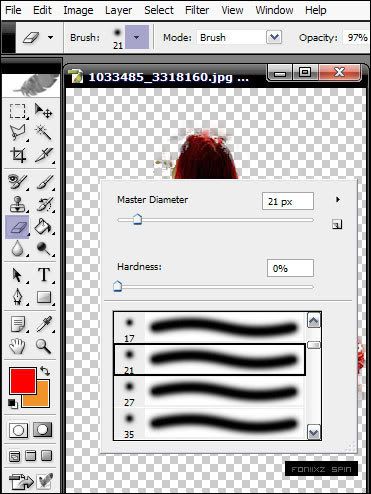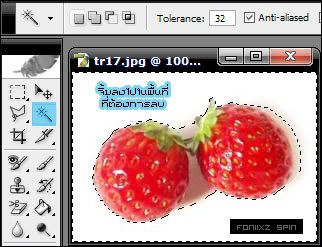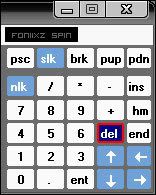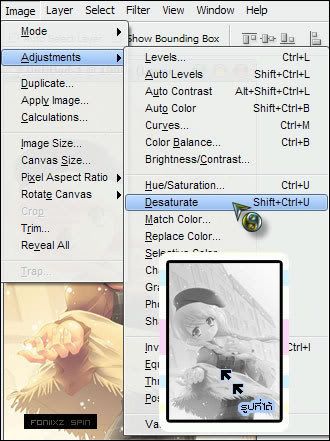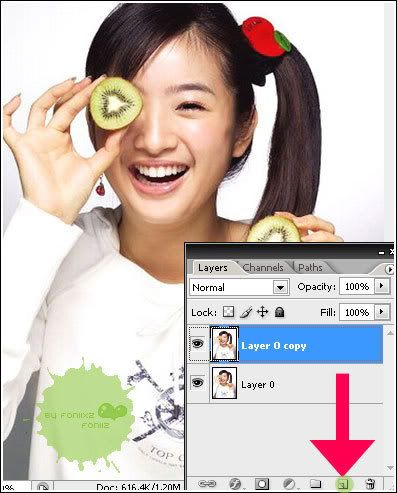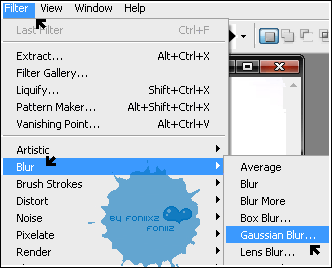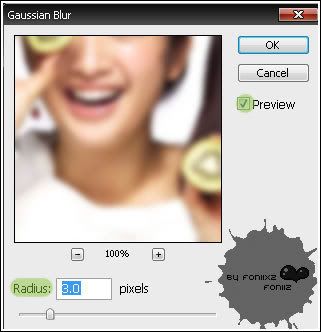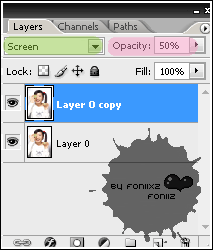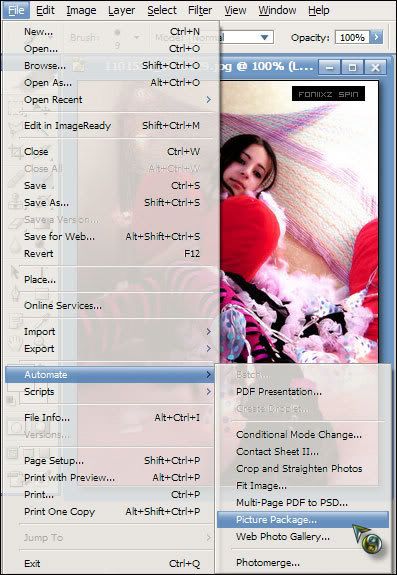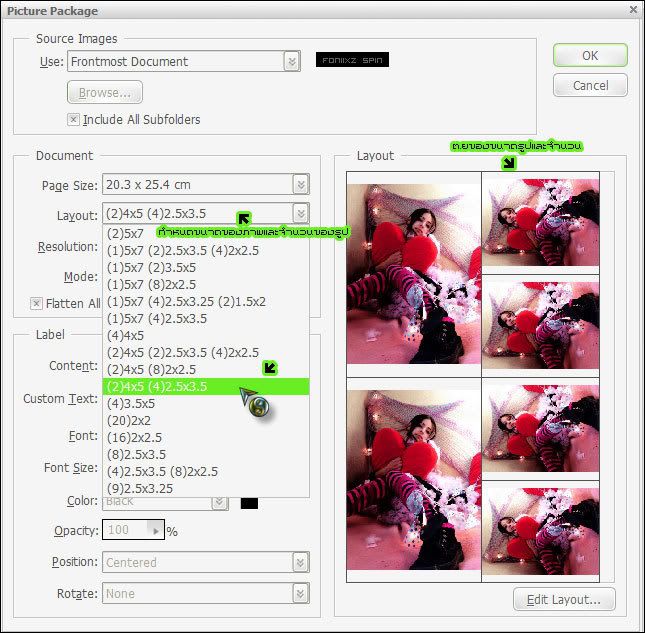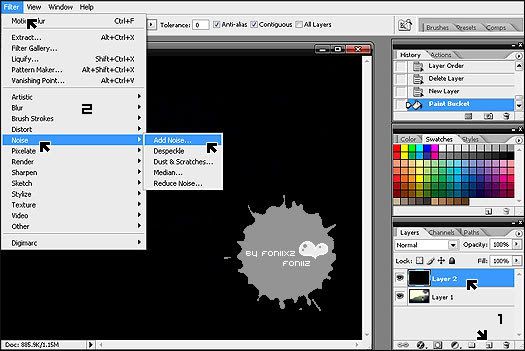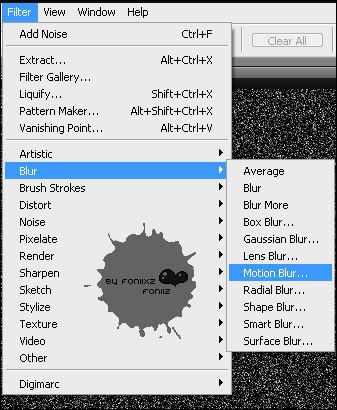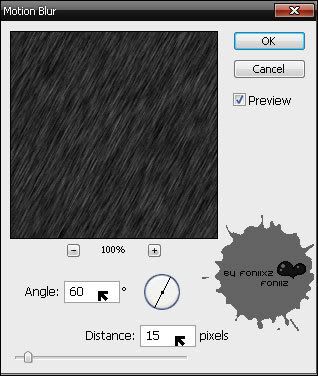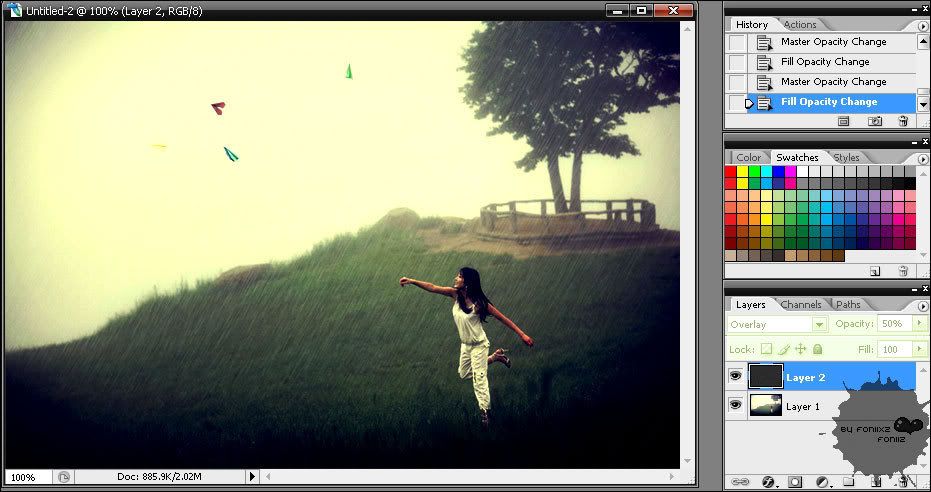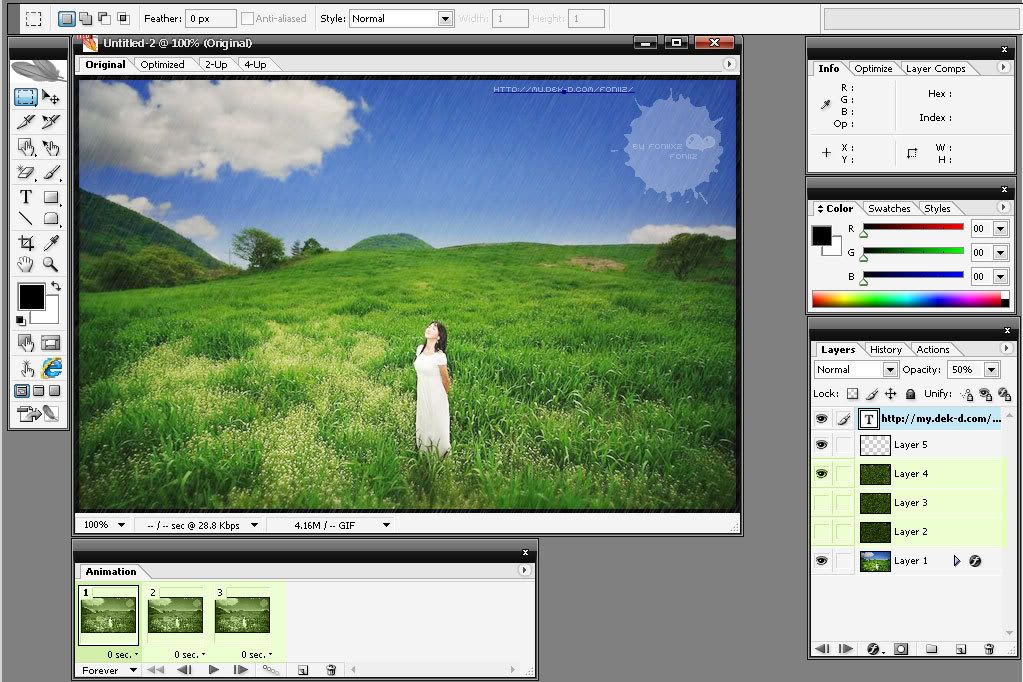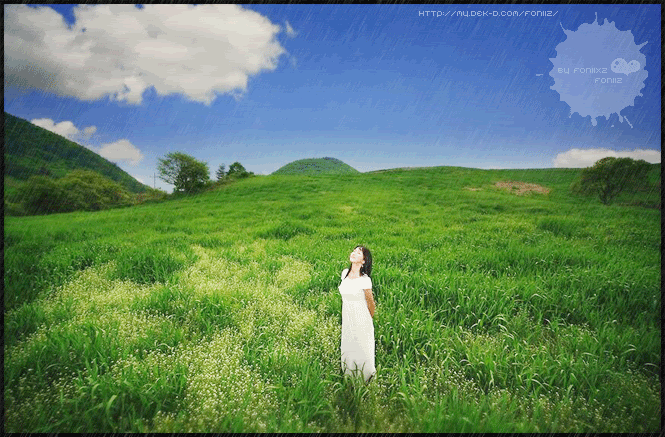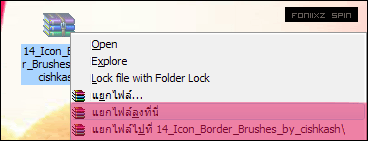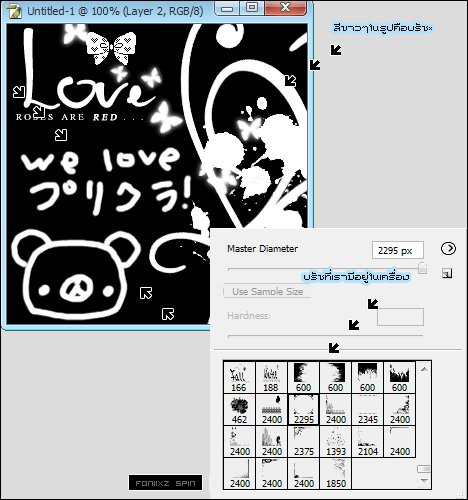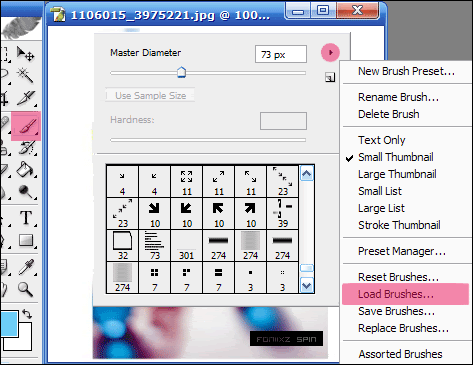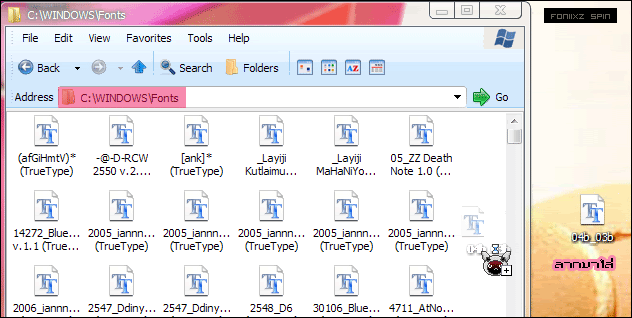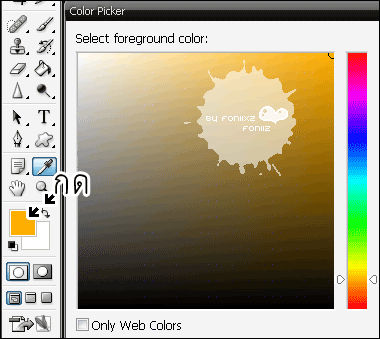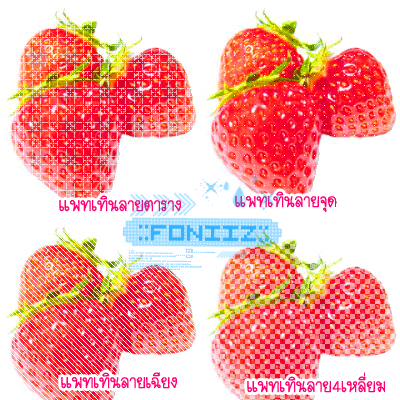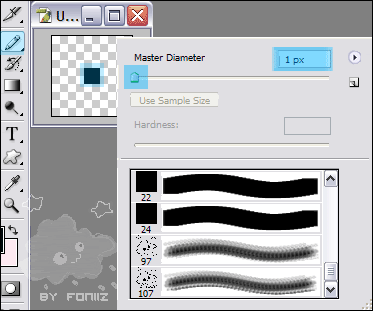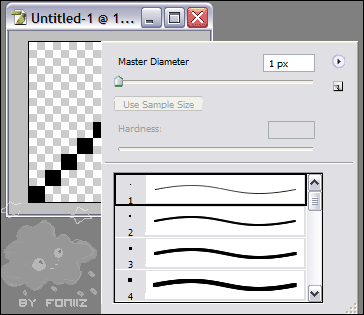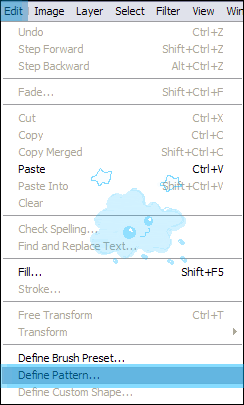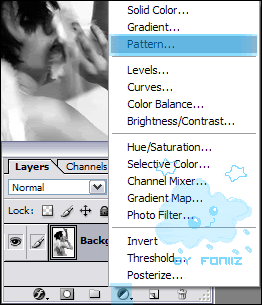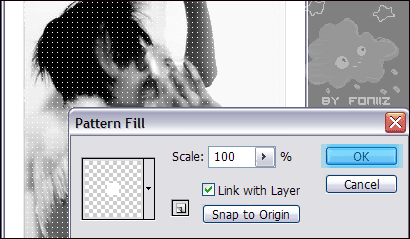เราก็มาหัดมิ๊ก(Mix) รูป กันก่อนดีกว่า
ซึ่งขณะนี้ได้รับความนิยมในหมู่วัยรุ่นเป็นอย่างมาก =O=
เตรียมอุปกรณ์
รูปโมเดล
-รูปเด่น(เอาไว้หน้าสุด) ต้องแขนไม่ขาด หัวไม่ขาด
อืมม มันเป็นยังไงนะหรอ ก็คือ พวกที่ชอบถ่ายรูปที่เห็นแค่ใบหน้านะ
มิ๊กยากนะครับ = =''
-รูปรอง ใช้ประมาณ3-5รูป แล้วแต่ขนาด
จะหัวขาดนิดๆหรือแขนขาดนิดๆก็ได้ (แต่ทางที่ดีเต็มตัวเวิร์ค กว่า)
เพราะยังไงก็เอามาทับๆกันอยู่แล้วว =O=
คำเตือน!
ผลลัพธ์ที่ออกมาจะสวยงามหรือไม่ขึ้นอยูี่กับหน้าตาโมเดลครับ
เพราะโมเดลน่าตาดี มีชัยไป 80% แล้วว >w<
เปิดรูปโมเดลและกระดาษขึ้นมาใหม่

ทำการตัดพื้นหลังออกไป (อย่างที่ได้สอนไปแล้ว)

ลากรูปมาใส่กระดาษที่เปิดขึ้นมาใหม่
จัดเรียงรูปให้เหมาะสมอย่ามากหรือน้อยไป

กดเพิ่มเลเยอร์ใหม่ขึ้นมา
เลือกสีที่ต้องการ แล้วใช้เครื่องมือกราเดี้ยน (ซ่อนอยู่กับถังสี)
ลากลงไปที่เลเยอร์ใหม่
เปลี่ยนโหมดเป็น Screen หรือ Soft light , Color
แล้วแต่จะชอบ

เอาละ มาดูกล่องเลเยอร์ของฝนนะครับ
บนสุดเป็น โมเดลหลักครับ
อันที่2-3 เป็ยบรัชสีขาวๆ ซึ่งเราก็ใส่บรัชลงไป อย่าให้รกเกิน =O=
(ของผมรกมากๆ๕๕)
อันที่4 เป็นเลเยอร์ที่ฝนเอาบรัชหัวกลมๆฟุ้งๆ
มาแปะๆ ทำให้รูปมีสีสันขึ้น
อันที่5 ที่เป็นโหมด overlay สีดำ
(จะใส่หรือไม่ใส่ก็ได้)
ทำให้สีกราเดี้ยนและบรัชดูเข้มขึ้น
อันที่6-9 เป็นโมเดลรองครับ
(รูปนี้เลื่อนสกอบาร์ล่างสุด เพื่อ ดูรูปที่ขาดไปได้นะครับ)

อืมม ตอนนี้รูป Mix ของเราก็ พอจะดูได้ละ
Tip :: ใช้เครื่องมือ Sharp Tool มาถูๆ บริเวณ
หน้าโมเดล ทำให้ โมเดลดูชัดขึ้น
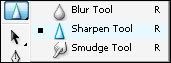
+
+
ส่วน ยางลบ ใช้เท่าที่จำเป็น!
อืมม ก็คือเอาไว้ลบสีที่บังหน้าโมเดลออกครับ
ปรับค่ายางลบตรง opacity ประมาณ 40~50
เพื่อเวลาลบแล้วจะได้ดูกลมกลืน

สุดท้ายก็พิมพ์คำลงไปครับ แล้วก็ตกแต่งอะไรเพิ่มก็เชิญ
+ ใส่ขอบให้รูปก็ดีนะครับ แล้วผมจะมาสอน ^ ^

ผม ห่างเหินจากการมิ๊กรูปมานานแล้วครับ
ไม่ถนัดเลย ก็เลยออกมาไม่ค่อยถูกใจผมสักเท่าไหร่
หวังว่าเพื่อนๆคงได้ความรู้เพิ่มขึ้นะครับ
* หาแนวการทำ หรือ สไตร์ ของตัวเองให้เจอครับ
เราจะได้มี เอกลักษณ์ ของตัวเอง !
ป.ล ด้วยความหวังดี
ผลงานที่ทำออกมา อย่าลืมใส่เครดิสนะครับ
เพราะระวังโดน ก๊อป (Copy) >w< ประเทศไทยติดอันดับ การ Copy ของโลกด้วยนะ (ฮา)
เพื่มเติม ::
★ :: Download brushes&Fonts :: บรัช {Brushes} คืออ...
★:: การตัดพื้นหลัง 3 วิธี , , cut out Background
่้★:: Retouch , รีทัชรูป ขาว สวย เนียนน+
สุดท้าย
*ผมไม่ได้เป็นตุ๊ดนะครับ อย่าแม้แต่จะคิด :p*
Mix รูป, มิ๊ก รูป, วิธี Mix รูป, สอน Mix รูป, สอน มิกรูป, photoshop tutorials